Cinnamon 데스크탑에는 많은 고유 한 기능이 있습니다.유용합니다. 사용자가 작업 영역에 사용자 정의 기능을 추가 할 수 있으므로 "데스크 릿"기능이 가장 좋습니다. 이 목록에서는 Cinnamon 데스크톱을위한 최상위 책자를 살펴 보겠습니다. 또한 시스템에 설치하고 활성화하는 방법도 다룹니다.
참고 :이 목록의 소책자를 사용하려면 Cinnamon 3.4 버전 이상을 실행해야하므로 설치하기 전에 업데이트해야합니다!
1. 구글 캘린더

Google 캘린더는 특히 바쁩니다.하지만 사람들은 브라우저 탭을 열어 액세스해야하는 것이 매우 성가신 일입니다. 그곳에서 Cinnamon 용 Google 캘린더 책자가 들어옵니다. 데스크톱에서 곧 예정된 이벤트를 볼 수 있습니다.
이 책자는 명령 줄 도구 (gcalcli)를 사용하여 Google에서 데이터를 가져옵니다. Cinnamon 버전 3.4 – 3.8에서 작동합니다.
설치 – Google 캘린더
Google 캘린더 데스크 렛 응용 프로그램은스파이스 웹 사이트 목록 상단. 인기는 있지만 설치하지 않고 설정할 수있는 기본 책자 중 하나가 아닙니다. 결과적으로 사용하려면 먼저 설정해야합니다. Cinnamon에 Google 캘린더 데스크 렛을 설치하는 가장 빠른 방법은 명령 줄을 사용하는 것입니다. 터미널을 열고 아래 네 가지 명령을 입력하여 작동 시키십시오.
cd ~/.local/share/cinnamon/desklets/ wget https://cinnamon-spices.linuxmint.com/files/desklets/[email protected] unzip [email protected] rm [email protected]
2. 디스크 공간
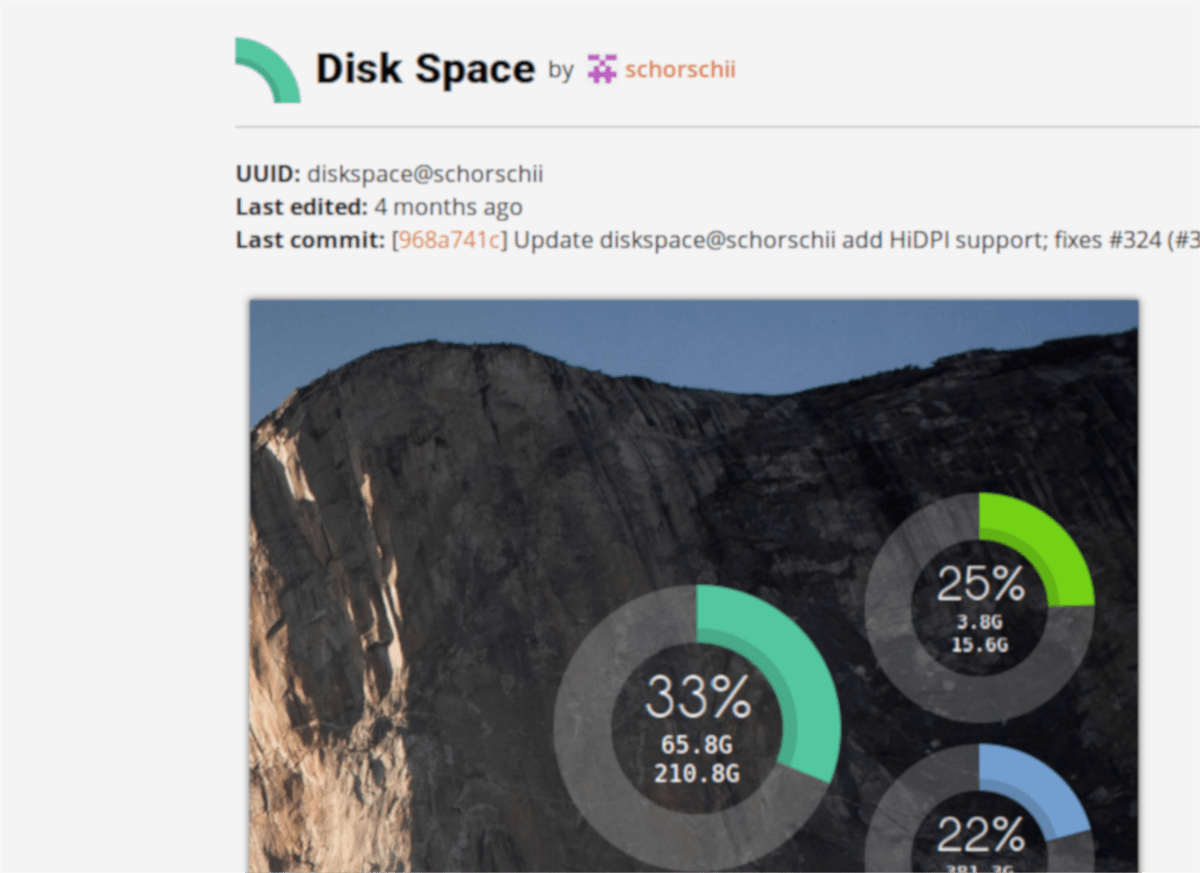
당신은 유지하는 것을 좋아하는 사람의 유형입니까하드 드라이브에 남은 공간 또는 RAM을 추적합니까? 터미널 창을 열고 명령 줄을 수정하는 대신 Cinnamon 용 디스크 공간 데스크 릿을 설치하십시오.
디스크 공간을 사용하면 정확한 것을 볼 수 있습니다시스템 하드 드라이브의 파일 시스템 사용량 (홈 / 루트). Cinnamon 데스크톱에서 실제 사용중인 RAM의 양을 추적 할 수도 있습니다.
설치 – 디스크 공간
디스크 공간에 손을 대고 싶다면시나몬을위한 소책자, 당신은 그것을 향신료 가게를 통해 설치하거나 직접 패키지를 다운로드해야합니다. 터미널을 열고 아래 각 명령을 차례로 입력하십시오.
cd ~/.local/share/cinnamon/desklets/ wget https://cinnamon-spices.linuxmint.com/files/desklets/[email protected] unzip [email protected] rm [email protected]
3. 데스크탑 계산기
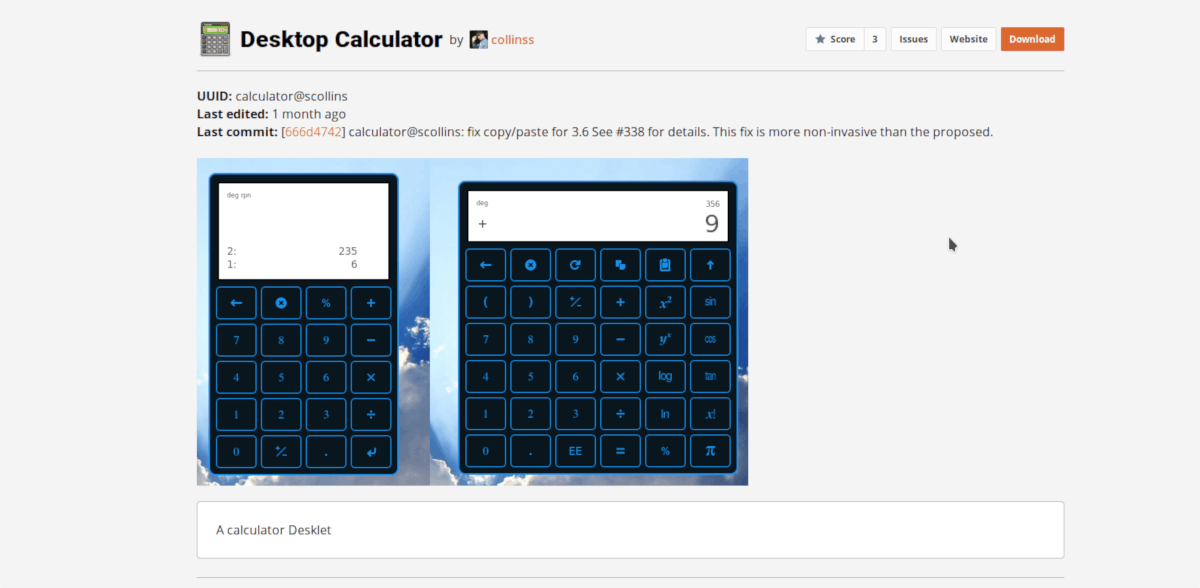
이 애플릿은 다음과 같습니다. Cinnamon 데스크톱 용 위젯으로 데스크톱에 계산기를 사용할 수 있습니다. 나누기, 곱하기, 백분율 등 계산기에서 예상되는 모든 계산을 수행 할 수 있습니다.
나와 같은데 항상 계피에서 계산기를 많이 열면 데스크톱 계산기를 대신 설치하십시오. 말할 것도없이 시간을 절약 할 수 있으며 합법적으로 훌륭한 계산기입니다!
설치 – 데스크탑 계산기
데스크톱 계산기를 확인 하시겠습니까? 그렇다면 좋아하는 터미널 응용 프로그램을 시작하고이 네 가지 빠른 명령을 입력하십시오. 그런 다음 데스크톱에 추가하여 사용할 수 있습니다!
cd ~/.local/share/cinnamon/desklets/ wget https://cinnamon-spices.linuxmint.com/files/desklets/[email protected] unzip [email protected] rm [email protected]
4. 암호 화폐 시세
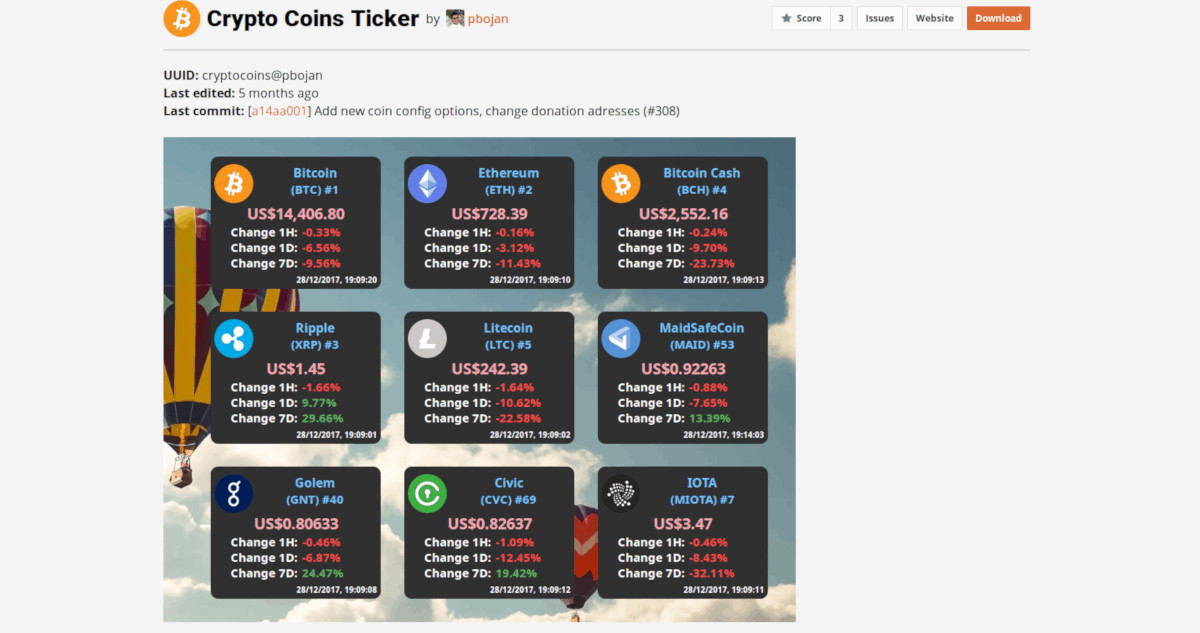
가격 추적에 집착하는 사람들다양한 암호화 통화 중 Crypto Coins Ticker를 좋아할 것입니다. 이 책자는 220 개가 넘는 코인의 현재 가치와 시간, 일 및 주 전체의 가격 변동을 표시 할 수있는 책자입니다.
설치 – 암호 화폐 시세
최신 버전의 Crypto Coins Ticker를 가져와 터미널 세션에 다음 명령을 입력하여 Cinnamon 데스크탑 환경에 설치하십시오.
cd ~/.local/share/cinnamon/desklets/ wget https://cinnamon-spices.linuxmint.com/files/desklets/[email protected] unzip [email protected] rm [email protected]
5. 참고
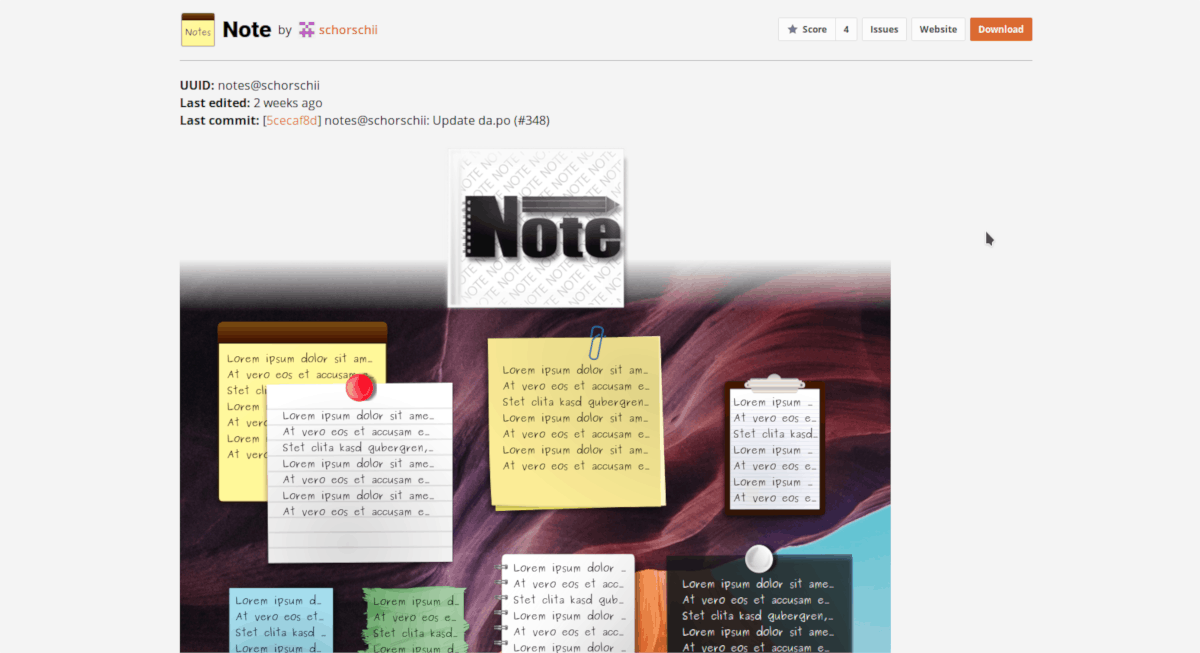
Note desklet은 Cinnamon에 추가 된 작은 부분으로, 사용자가 스티커 메모를 데스크탑에 빠르게 게시 할 수 있습니다. 미리 알림을 설정하고 할 일 목록을 만드는 등의 작업에 적합합니다.
스티커 메모를 찾기가 쉽지만Linux 용 애플리케이션 인 Note Desklet은 Cinnamon만의 고유 한 기능으로, 노트 테마, 스케일링과 같은 뛰어난 기능을 갖추고 있으며 전체적으로 데스크탑 환경에 통합되어 있습니다.
시나몬과 긴밀하게 통합 된 훌륭한 노트 앱이 필요하다면이 안내 책자 만 살펴보십시오!
설치 – 참고
Cinnamon에서 Note를 기본 스티커 메모 앱으로 사용하고 싶습니까? 시나몬에서 먼저 다운로드하여 설정해야합니다. 이렇게하려면 Linux PC의 터미널 창에서이 네 가지 명령을 실행하십시오.
cd ~/.local/share/cinnamon/desklets/ wget https://cinnamon-spices.linuxmint.com/files/desklets/[email protected] unzip [email protected] rm [email protected]
6. 사운드 박스
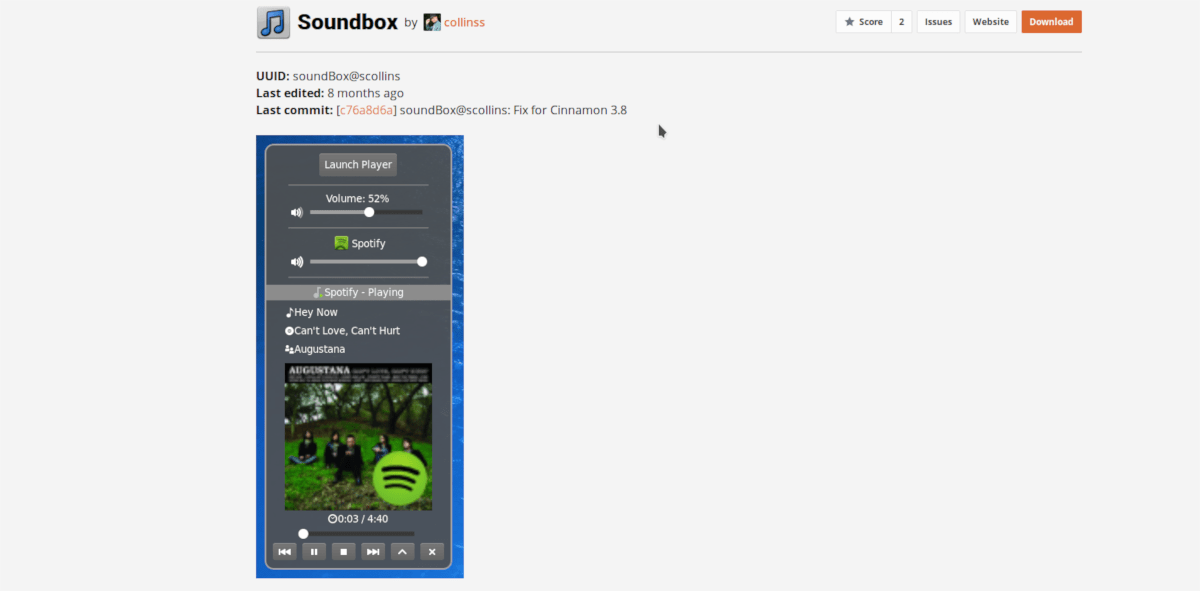
데스크탑 환경으로서의 계피는 매우 멀다음악 플레이어 통합과 관련하여 다른 미디어보다 앞서 있으며 리치 미디어 플레이어 티커를 데스크톱에 바로 통합하는 데 큰 역할을합니다. 그러나 그 기능만큼 유용하기 때문에 모든 사람이 그 기능을 좋아하는 것은 아니며 대안을 모색 할 수도 있습니다.
시나몬 자신의 음악에 가장 적합한 대안플레이어 통합은 Soundbox입니다. 설치되면 바탕 화면에 바로 리치 미디어 컨트롤 상자가 표시되고 재생 시세 표시기, 미디어 컨트롤 등이 포함됩니다.
설치 – 사운드 박스
사운드 박스는Cinnamon Spices 웹 사이트 및 Desklet Store 브라우저를 설치하는 가장 빠른 방법은 터미널 창을 시작하고 아래 네 가지 명령을 입력하는 것입니다.
cd ~/.local/share/cinnamon/desklets/ wget https://cinnamon-spices.linuxmint.com/files/desklets/[email protected] unzip [email protected] rm [email protected]
Cinnamon 데스크탑에 데스크 렛 추가
그래서이 책자 중 일부를 시나몬에 다운로드하여 설치했습니다. 이제 뭐? 다음 단계는 그것들을 활성화하고 사용하는 것입니다.
데스크탑에 데스크 렛을 활성화하고 추가하는 방법을 잘 모르십니까? Cinnamon 데스크탑 환경을 사용자 정의하는 방법에 대한 안내서를 확인하십시오. 여기에는 책상, 애플릿 등을 추가하여 자세히 설명합니다!
결론
이 목록에서는 Cinnamon 데스크탑에 설정할 수있는 훌륭한 Desklet을 다룹니다. 가장 좋아하는 것은 무엇입니까? 아래 의견에서 가장 잘 생각하는 것을 알려주십시오!











코멘트